Come eliminare i componenti aggiuntivi con Internet Explorer
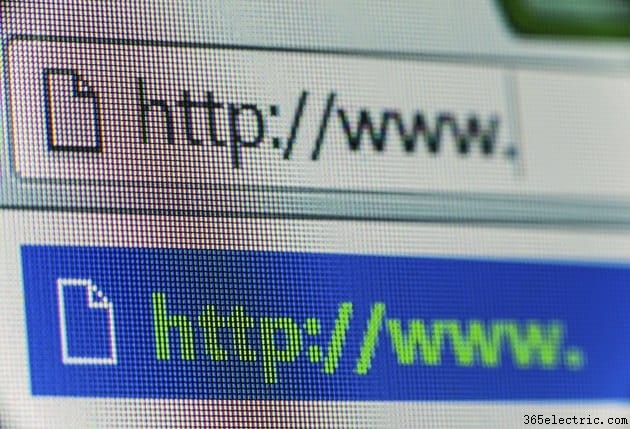
Windows 8.1 include una versione di Internet Explorer per il desktop e una per l'interfaccia utente moderna e la versione che si apre all'avvio di IE dipende dalla schermata da cui lo avvii. Microsoft ha progettato IE per funzionare senza componenti aggiuntivi e la moderna versione Metro dell'interfaccia utente non li supporta. Per rimuovere i componenti aggiuntivi da IE per il desktop, apri l'opzione Gestisci componenti aggiuntivi dal menu Strumenti.
Gestisci i componenti aggiuntivi di Internet Explorer
Apri IE per il desktop facendo clic sull'icona della barra delle applicazioni o facendo clic su "Strumenti pagina" in IE per l'interfaccia utente moderna e quindi scegliendo "Visualizza nel desktop". Fai clic su "Strumenti" e scegli "Gestisci componenti aggiuntivi" per aprire il menu dei componenti aggiuntivi, quindi seleziona "Tutti i componenti aggiuntivi" dal menu Mostra per visualizzare tutti i componenti aggiuntivi installati. Il menu Tipi di componenti aggiuntivi contiene categorie di componenti aggiuntivi, tra cui barre degli strumenti, estensioni, provider di ricerca e app IE integrate chiamate Acceleratori; seleziona una categoria per visualizzare i componenti aggiuntivi al suo interno. Elimina un componente aggiuntivo selezionandolo nella finestra Nome e quindi facendo clic su "Rimuovi" nel pannello delle informazioni. I componenti aggiuntivi a livello di sistema, come Java e Flash, non visualizzano un pulsante Rimuovi perché è necessario disinstallarli dal Pannello di controllo, rimuovendoli completamente dal computer in modo che altri browser Web non possano utilizzarli. Impedisci a IE di caricare Java o Flash facendo clic su "Disabilita" nella finestra Gestisci componenti aggiuntivi.
